我們在使用電腦的時候有時候會需要使用到麥克風這個功能,但是也有不少的用戶們在詢問win11麥克風聲音自動變小怎麼辦?使用者可以直接的點擊windows徽標下的設定就可以了。以下就讓本站來為用戶來仔細的介紹一下win11麥克風聲音自動變小問題解析吧。
win11麥克風聲音自動變小問題解析
1、首先我們右鍵底部「Windows標誌」。
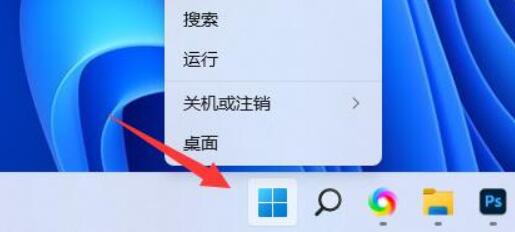
2、接著開啟右鍵選單中的「設定」。
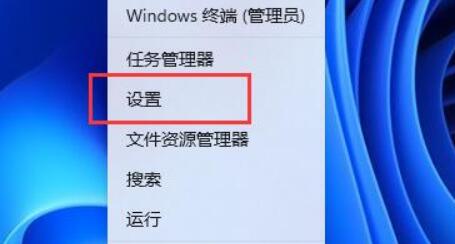
3、然後開啟系統設定下的「聲音」設定。
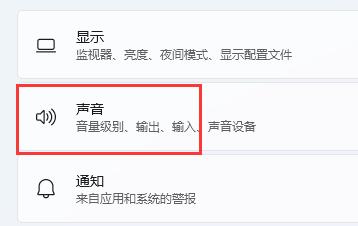
4、隨後找到輸入選項,調整「音量」下的聲音滑桿就可以調整麥克風聲音了。
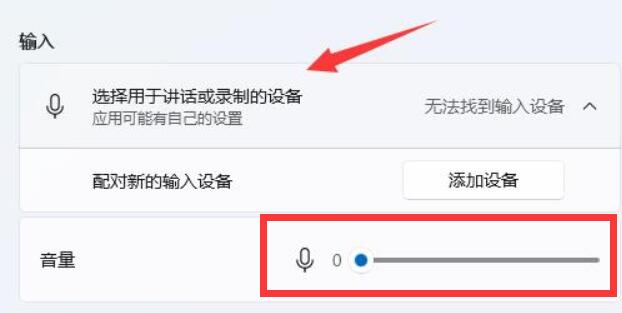
以上是win11麥克風聲音自動變小怎麼辦? win11麥克風聲音自動變小問題解析的詳細內容。更多資訊請關注PHP中文網其他相關文章!




